每一个品牌,每一个公司都会有自己的logo(商标),网站也不例外,今天我就教大家怎样制作自己网站的logo,不会的朋友可以参考本文,来看看吧!
最终效果图:

步骤:
1、首先打开fireworks,新建一个fireworks文档,画布颜色选择透明(为了以后在网页中插入方便)
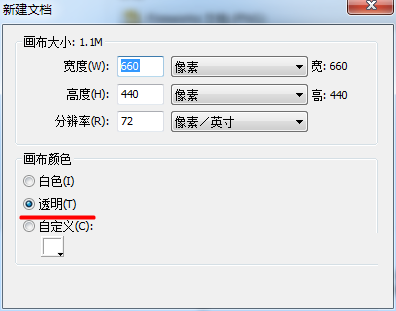
2、在右侧工具栏选择“钢笔”工具
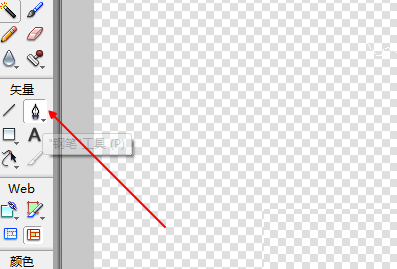
3、然后在“属性”面板,选择填充类型为“实心”,填充颜色选择“红色”,线条颜色选择“无”
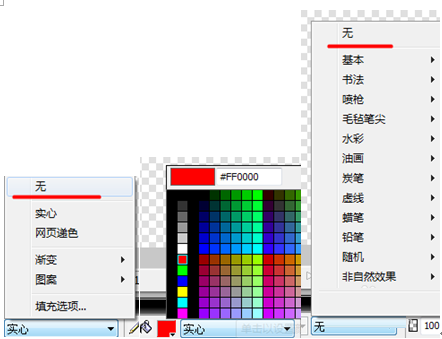
4、首先在画布上单击鼠标左键创建第一个节点
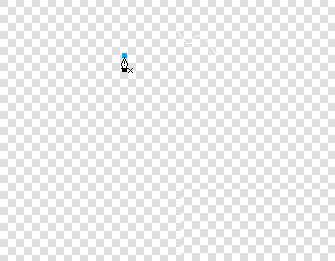
5、当你创建第一个节点后就会有一条线,这时我们要选择第二个节点。
当我们找到第二个节点的位置后,假如你直接单击鼠标左键,那么这条线就会是直线
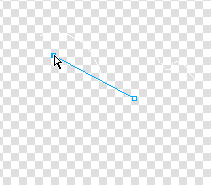
6、假若你希望画出来的曲线带有一定的弧度,那么当你已经找到第二个节点的位置后,按住鼠标左键往任意一个方向拖曳,那么就会出现一个控制手柄,这时就可以调节线条的弧度,确定好线条后松开鼠标左键,接着我们就可以绘制第二条线条了
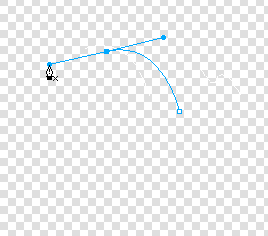
7、这时我们用这种方法勾勒出logo的基本轮廓
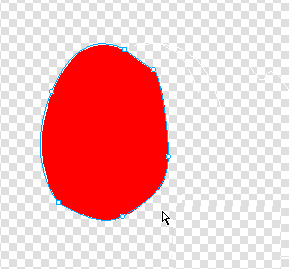
8、初步绘制的效果可能你不太满意,没关系,我们使用左侧工具栏的“部分选择”工具进行调节
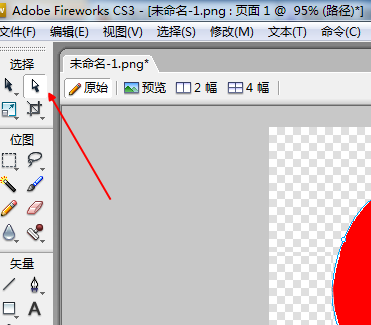
9、把鼠标放到图像中间,这时我们就会看到该图像的全部节点

10、单击鼠标左键,节点就会变成蓝色,这时就可以调节节点了
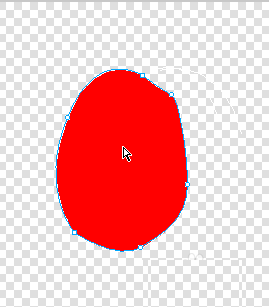
11、选择一个节点,把鼠标放到该节点上,按住鼠标左键拖曳,我们就可以调节该节点的位置,我们不仅可以调节该节点,还可以调节该节点的控制手柄来调节线条的弧度
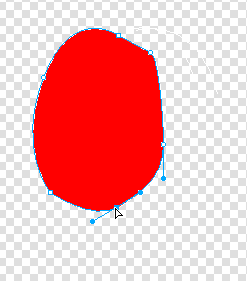
12、这时可能我们就会遇到一个新的问题,怎样增加节点?
用鼠标点击左键选中图像,选择“钢笔”工具,把鼠标放在需要增加节点的线条上,并放到该线条上需要增加节点的相应位置,这时鼠标旁边会出现一个“+”,点击鼠标左键即可添加一个节点
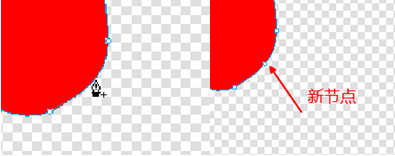
13、怎样取消节点?
用鼠标点击左键选中图像,选择“钢笔”工具,要删除的节点上,这时鼠标旁边会出现一个“-”,点击鼠标左键即可删除该个节点
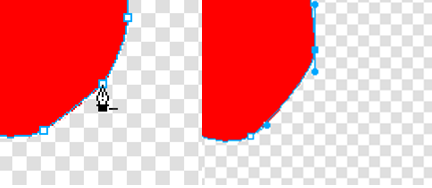
14、确定好轮廓之后我们就要添加文字了,这时我们选择工具栏上的“文本工具”

15、然后在刚才绘制的图案上输入文字,
例如“百度经验”
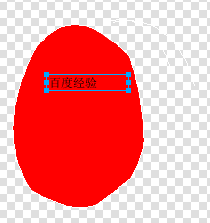
16、用鼠标点击左键选中文本框,通过下面的属性面板进行修改文字的样式,
属性面板可以控制文字的样式、大小、颜色等。

17、(这个文字的样式你可以慢慢挑,若是没有合适的还可以到网上下载)
接着我们还可以通过调整文本框位置,修改字体大小、颜色、样式、加粗等,把文字调整到最佳。

18、这时我们用同样的方法添加一行文字

19、这时我们就选择工具栏上的“指针”工具
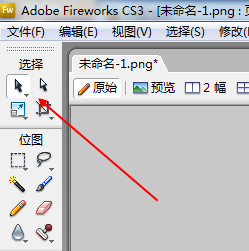
20、按住鼠标左键拖曳选中画布上的所有对象

21、然后单击鼠标右键选择“组合”
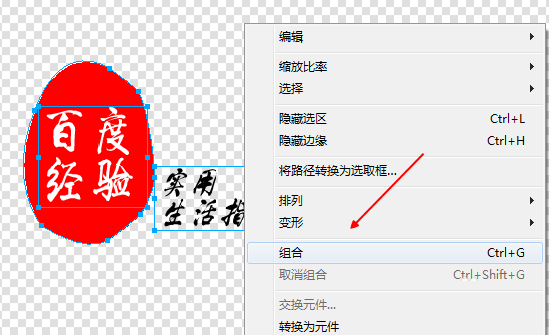
22、这时候就大功告成了

logo的制作千奇百怪,无奇不有,关键是在乎你的创意,而我这里仅仅是介绍logo制作的基本方法,这也是最基本的logo制作方法,希望各位读者能从中得到启发!